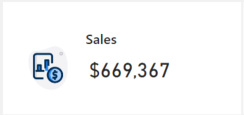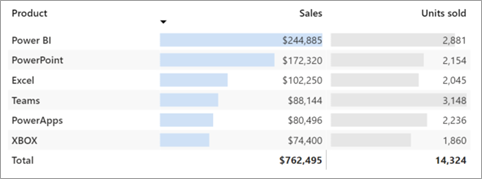Rapportvisuals selecteren
Het primaire doel van gegevensvisualisatie is het duidelijk en effectief communiceren van informatie aan rapportgebruikers. Daarom is het essentieel om het meest effectieve type visual te selecteren om aan de vereisten te voldoen. Als u het verkeerde type visual selecteert, kan het voor rapportgebruikers moeilijk zijn om de gegevens te begrijpen, of erger, het kan leiden tot een onjuiste weergave van de gegevens.
Het selecteren van visuele elementen kan lastig zijn omdat u uit zoveel visuals kunt kiezen. De volgende secties bevatten tips en richtlijnen om u te helpen bij het selecteren van een geschikt visueel element.
Categorische visuals
Staaf- of kolomdiagrammen zijn vaak goede keuzes wanneer u gegevens in meerdere categorieën wilt weergeven. Het selecteren van welk type is afhankelijk van het aantal categorieën en het soort informatie dat u wilt visualiseren. Als er bijvoorbeeld veel categoriewaarden beschikbaar zijn, moet u voorkomen dat u een visual selecteert waarin kleur wordt gebruikt om de gegevens te splitsen, zoals een gestapeld staafdiagram met een categorielegenda. Gebruik in plaats daarvan de categoriedimensie op de as van een staafdiagram.
Vermijd bovendien een lijndiagram met een categorische X-as, omdat de lijn een relatie impliceert tussen elementen die mogelijk niet bestaan. In het volgende voorbeeld ziet u dat de lijndiagramvisual een relatie impliceert tussen de productcategorieën op de X-as.
In het volgende voorbeeld wordt in een staafdiagram de verkoop per productcategorie weergegeven. U ziet dat de visual wordt gesorteerd op verkoopwaarden in aflopende volgorde. Meestal moet u categorische grafieken sorteren op waarde in plaats van op alfabetische categorievolgorde. Zorg ervoor dat u de sorteervolgorde (oplopend of aflopend) bepaalt op basis van wat u eerst de aandacht van personen wilt trekken, zodat de gebruiker van het rapport een intuïtieve visual krijgt die is georganiseerd om een natuurlijke stroom te produceren.
Notitie
U moet sorteren op categorie wanneer een vastgestelde volgorde is ingesteld, zoals stappen in een proces dat in die volgorde moet worden weergegeven.
Tijdreeksvisuals
Gebruik altijd een lijn- of kolomdiagram om waarden in de loop van de tijd weer te geven. De X-as moet de tijd weergeven, gesorteerd van vroegste naar laatste punten (van links naar rechts).
Notitie
Deze plaatsing is van toepassing op doelgroepen die voornamelijk van links naar rechts (LTR) lezen. Wanneer uw publiek van rechts naar links (RTL) leest, zoals bij sommige geschreven talen het geval is, sorteert u de X-as van rechts naar links.
In het volgende voorbeeld toont een lijndiagram de historische verkoop. Het lijndiagram toont de natuurlijke stroom van een tijdlijn van links naar rechts, waardoor de benodigde tijd voor het interpreteren van de X-as wordt geëlimineerd.
U kunt het lijndiagram naar een hoger niveau tillen door een analyseoptie toe te voegen. In dit geval wordt een prognose toegepast om de historische verkoop uit te breiden met de verwachte verkoop.
Lijndiagrammen werken goed met een consistente gegevensstroom, bijvoorbeeld wanneer de verkoop voor elke periode wordt geregistreerd. Als er gedurende bepaalde perioden geen verkopen worden geregistreerd, vult de visual van het lijndiagram dergelijke hiaten op met een rechte lijn die de waarden van de vorige en volgende perioden verbindt. Als ontbrekende waarden een mogelijkheid zijn, is een kolomdiagram mogelijk een betere visuele keuze, omdat hiermee de interpretatie van een niet-bestaande trend wordt voorkomen.
Andere power BI-kernvisuals die u kunt gebruiken voor tijdreeksgegevens, zijn onder andere:
Gestapelde kolomdiagram
Vlakdiagram
Lijndiagram en gestapeld kolomdiagram
Lintgrafiek, die het extra voordeel heeft dat de rangschikkingswijzigingen in de loop van de tijd worden weergegeven
Proportionele visuals
Proportionele visuals geven gegevens weer als onderdeel van een geheel. Ze communiceren effectief hoe een waarde wordt verdeeld over een dimensie. Kolom- en staafdiagramvisuals zijn geschikt voor het visualiseren van verhoudingen in meerdere dimensies.
Notitie
Proportionele visuals kunnen geen combinatie van positieve en negatieve waarden uitzetten. Ze moeten worden gebruikt wanneer alle waarden positief of alle waarden negatief zijn.
In het volgende voorbeeld toont een 100% gestapelde staafdiagram een proportionele verkoop in vier winkels. Hiermee kunt u elke winkel in de zes productcategorieën vergelijken. U ziet dat de werkelijke verkoopwaarde niet wordt weergegeven. In plaats daarvan wordt het aandeel van de verkoop weergegeven, zodat rapportconsumenten kunnen bepalen welke hoger is. (Indien nodig kunt u de werkelijke waarden weergeven in knopinfo.)
In het volgende voorbeeld ziet u dat dezelfde informatie verticaal kan worden uitgedrukt als een 100% gestapeld kolomdiagram. Het levert een gelijkwaardig resultaat op.
Andere power BI-kernvisuals die u kunt gebruiken voor proportionele visualisaties, zijn onder andere:
100% gestapeld kolomdiagram
Trechterdiagram
Treemap
Cirkeldiagram
Ringdiagram
Numerieke visuals
Numerieke waarden worden vaak weergegeven door kaartvisuals en bevatten bijschriften op hoog niveau die onmiddellijke aandacht vereisen. Ze kunnen krachtig zijn in dashboards en analytische rapporten, omdat ze belangrijke gegevens snel communiceren.
In het volgende voorbeeld toont een kaartvisual één waarde die snel en eenvoudig te lezen is.
U kunt ook een kaart met meerdere rijen gebruiken om meerdere waarden in één visual weer te geven.
Rastervisuals
Vaak over het hoofd gezien, kunnen tabellen en matrices effectief veel gedetailleerde informatie overbrengen. Tabellen hebben een vast aantal kolommen en elke kolom kan gegroepeerde of samengevatte gegevens weergeven. Matrices kunnen groepen hebben voor kolommen en rijen. Het toevoegen van opties voor voorwaardelijke opmaak, zoals achtergrondkleuren, tekstkleuren of pictogrammen, kan waarden verbeteren met visuele indicatoren. Deze extra context ondersteunt eenvoudig rapportverbruik en kan een rapportpagina in balans brengen.
Daarnaast bieden matrices een van de beste ervaringen voor hiërarchische navigatie. Hiermee kunnen gebruikers inzoomen op de kolommen of rijen om gedetailleerde gegevenspunten te ontdekken.
De opties tabel- en matrixopmaak bieden een hoge mate van controle over het opmaken en opmaken van rasterwaarden.
In het volgende voorbeeld toont een tabelvisual de verkoop en het aantal verkochte eenheden per product. Het samen weergeven van deze metrische gegevens in één visual kan een uitdaging zijn omdat de schaal van waarden voor verkoop en eenheden zo verschillend is. Maar door voorwaardelijke opmaak toe te passen, helpen gegevensbalken gebruikers van rapporten snel inzicht te hebben in de verdeling van waarden. U ziet dat de producten worden gesorteerd op verkoopwaarden in aflopende volgorde, waardoor de aandacht wordt vestigen op het product met de hoogste verkoop.
In het volgende voorbeeld geeft een matrixvisual voorraad weer op product en winkel. Er wordt gebruikgemaakt van voorwaardelijke opmaak om indicatoren weer te geven, die visuele aanwijzingen bieden om inzicht te krijgen in de gegevens.
Prestatievisuals
Het communiceren van prestaties omvat het beschrijven van een waarde en de vergelijking ervan met een doel. Elk verschil tussen de waarde en het doel is de variantie, die gunstig of ongunstig kan zijn. Kleur of pictogrammen kunnen de status overbrengen. Als de variantie bijvoorbeeld ongunstig is, kunt u een rode kleur of een uitroepteken (!) weergeven.
In het volgende voorbeeld toont een KPI-visual het aantal verkochte artikelen. Er wordt ook context toegevoegd door te laten zien hoe die waarde zich verhoudt tot het doel.
Andere power BI-kernvisuals die u kunt gebruiken om prestaties weer te geven, zijn onder andere:
Meter
KPI
Tabel, met voorwaardelijke opmaak
Matrix, met voorwaardelijke opmaak
Georuimtelijke visuals
Wanneer een semantisch model georuimtelijke informatie heeft, kan dit worden overgebracht met behulp van kaartvisuals. Power BI bevat verschillende kernkaartvisuals. Elke visual biedt verschillende opmaakopties die, wanneer ze op de juiste manier worden toegepast, kunnen helpen bij het markeren van georuimtelijke gegevens.
In het volgende voorbeeld wordt de verkoop per plaats weergegeven met behulp van een kaartvisual en een kaartvisual Gevuld. In dit geval is de granulariteit van de gegevens op stadsniveau en is het perspectief het hele Verenigde Staten. Omdat een hoge spreiding tussen plotpunten plaatsvindt, levert de kaartvisual (die een bel voor elke stad weergeeft) een nuttig resultaat. De kaartvisual Filled van de Verenigde Staten kan de stadsverkopen niet voldoende overbrengen.
Als u de granulariteit naar het statusniveau verhoogt, levert de visual Voor opgevulde kaart een beter resultaat op dan de kaartvisual . Vervolgens kunnen rapportconsumenten de relatieve verkoop bepalen door de kleurverdelingen te interpreteren.
Notitie
Een kaartvisual kan veel ruimte in beslag nemen op de rapportpagina. Georuimtelijke gegevens hoeven ook niet altijd in kaarten te worden weergegeven. Als de locatie niet erg relevant is voor de vereisten, kunt u in plaats daarvan een categorische visual gebruiken.